
한글에서 글자의 배경색(바탕색)을 넣는 방법 3가지를 알아보겠습니다. 한글에서는 글자의 배경을 넣는 방법이 3가지로 형광펜, 글자의 음영, 글자 배경색입니다. 각각의 방법마다 방식은 다르지만 배경색이 들어가는 영역은 3가지 방법 모두 동일합니다. 배경색을 어떤 방식으로 넣었는지 확인하고 싶다면 글자 모양 대화 상자에서 확인할 수 있습니다.
형광펜으로 글자에 배경색 넣기

한글에서 글자에 배경색을 넣을 수 있는 방법으로 형광펜, 글자의 음영, 글자 배경색 총 3가지입니다. 형광펜을 이용해 글자에 배경색을 넣는 방법부터 확인해 보겠습니다.

형광펜을 사용하려면 서식 탭을 선택하면 됩니다. 서식 탭을 확인해 보면 형광펜 아이콘이 있습니다. 형광펜 아이콘을 클릭하면 마우스 커서가 형광펜 모양으로 변경됩니다. 이 상태에서 글자를 드래그해 주면 드래그한 영역에 형광펜이 칠해지게 됩니다.
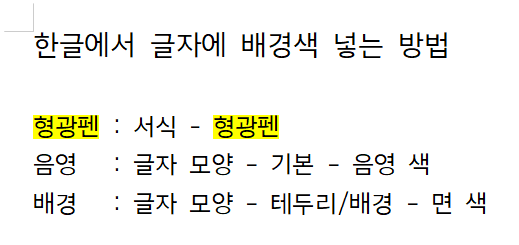
형광펜을 선택하고 글자를 드래그해 주면 위의 이미지처럼 드래그한 영역에 형광펜 효과가 생깁니다.


또 다른 방법으로는, 형광펜을 입력할 영역을 블록으로 지정해 준 후 형광펜 아이콘을 클릭하면 선택한 부분에 형광펜이 칠해집니다.


단축키로 키보드만 사용해 글자에 형광펜을 입력하는 방법도 알아보겠습니다. Alt + J 키를 순서대로 눌러주면 서식 탭이 선택됩니다. 여기서 추가로 H 키를 입력하면 형광펜의 색상을 선택할 수 있게 됩니다. 방향키를 이용해 원하는 색상이 있다면 해당 색상을 선택하고 엔터를 입력하면 형광펜 효과를 넣어줄 수 있습니다. 키보드만 사용하는 경우 테마 색에 있는 색상만 선택할 수 있습니다.
형광펜을 키보드로 입력하는 방법 요약
Alt + J + H 키를 순서대로 입력한 후 방향키를 이용해 원하는 색상을 선택
인쇄할 때 형광펜 포함 여부를 설정하고 싶다면 아래의 게시물을 통해 확인할 수 있습니다.
https://sungwoonlee.tistory.com/209
한글에서 형광펜 단축키로 넣는 방법
한글에서 형광펜을 단축키를 사용해 입력하는 방법을 알아보겠습니다. 형광펜 효과는 텍스트의 특정 부분을 강조해 중요한 정보를 빠르게 파악할 수 있도록 도와줍니다. 형광펜 효과를 사용하
sungwoonlee.tistory.com
글자 음영으로 글자에 배경색 넣기

글자에 음영을 넣어 배경색을 넣는 방법을 알아보겠습니다. 글자에 음영을 넣어주려면 글자 모양 대화 상자로 이동해 줘야 합니다. 글자 모양에 들어가려면 Alt + L 키를 동시에 입력해 주면 됩니다.


글자 모양 대화 상자에서 속성 영역을 확인하면 음영 색을 선택할 수 있는 부분이 있습니다. 여기서 원하는 음영의 색상을 선택하고 설정 버튼을 누르면 해당 색으로 글자에 배경색이 들어갑니다.

마우스를 사용하지 않고 키보드로만 글자에 음영을 넣는 방법을 확인해 보겠습니다. 글자의 음영 색을 넣을 부분을 블록으로 지정해 주고 Alt + L 키를 동시에 눌러 글자 모양 대화 상자를 열어줍니다. Alt 키를 떼지 않은 상태에서 G 키를 누르면 글자의 음영으로 바로 이동합니다.


글자 모양에서 Alt 키가 입력되어 있는 상태로 G 키를 입력하면 좌측 이미지처럼 음영 색이 선택됩니다. 방향키를 이용해 테마색에 한해 원하는 색상을 선택할 수 있습니다.
글자가 음영으로 입력되었는지 확인하는 방법
글자의 배경색은 3가지 방법 모두 칠해지는 영역이 같아 육안으로는 구분할 수 없습니다. 음영으로 입력되었는지 간단하게 확인하는 방법은 Alt + Shift + C 단축키를 사용해 보면 됩니다. Alt + Shift + C 키는 한글에서 글자의 모든 서식을 취소시키는 단축키로 글자의 음영으로 입력된 경우 글자의 음영이 사라집니다. 만약 사라지지 않는다면 글자의 배경이 형광펜 또는 글자 배경에서 색상을 넣은 경우입니다.
글자 배경으로 배경색 넣기

마지막으로 글자 배경으로 배경색을 넣는 방법을 확인해 보겠습니다. 배경색을 넣을 텍스트를 선택해 준 뒤에 Alt + L 키를 동시에 눌러 글자 모양 대화 상자를 열어줍니다.


글자 모양 대화 상자에서 테두리/배경 탭을 선택해주면 테두리와 배경이 있습니다. 여기서 배경 영역에 있는 면 색을 클릭해 원하는 색상을 선택해 주고 설정 버튼을 눌러주면 입력한 색상이 배경색으로 넣어집니다.

글자에 배경색이 입력됩니다.
글자 배경색의 우선 순위

글자 배경색에는 우선 순위가 존재합니다. 글자 배경이 가장 1순위, 형광펜이 2순위, 글자의 음영이 가장 마지막인 3순위로 적용됩니다. 예를 들어, 음영이 들어간 영역에 형광펜을 덧칠하면 글자의 배경이 형광펜 색상으로 바뀝니다. 반대로 형광펜이 칠해진 부분에 글자의 음영을 넣어도 배경색은 변하지 않습니다. 형광펜을 지워야 글자의 음영이 표시됩니다.
키보드를 이용해 글자에 배경색 넣는 방법
형광펜: Alt + J + H를 순서대로 입력한 후 방향키로 원하는 색상을 선택한 후 엔터로 배경색 입력
음영: Alt 키를 떼지않고 Alt + L + G를 눌러 글자 음영으로 이동한 후 원하는 색상을 고른 후 엔터 키를 누르면 배경색이 입력됨
한글에서 글자색을 단축키로 간단하게 변경하는 방법을 아래 게시물에서 확인할 수 있습니다.
https://sungwoonlee.tistory.com/19
한글에서 글자색 단축키로 바꾸는 방법
한글에서 글자 색을 단축키로 바꾸는 방법을 알아보겠습니다. 한글에서는 글자 색을 변경하는 단축키를 제공하는데요. 단축키로 변경할 수 있는 색상은 총 8가지 색상으로 검정색(K), 파랑색(B),
sungwoonlee.tistory.com
'한글' 카테고리의 다른 글
| 한글에서 형광펜 단축키로 넣는 방법 (0) | 2024.05.03 |
|---|---|
| 한글에서 맞춤법 검사하는 방법 맞춤법 검사 단축키 (0) | 2024.05.02 |
| 한글에서 아래 첨자, 위 첨자 단축키로 넣는 방법(제곱, 화학식, 분자식) (1) | 2024.04.25 |
| 한글에서 파일 일부만 저장하는 방법, 블록 저장 (0) | 2024.04.24 |
| 한글에서 취소선 단축키로 넣는 방법 (1) | 2024.04.24 |